Как изменить тип видеофайла: подробная инструкция
Многие мобильные устройства до сих пор имеют проблемы с проигрыванием видео различных форматов. К счастью, решение здесь довольно простое: с помощью программы-конвертера можно легко изменить тип видеофайла на mp4 или любой другой, поддерживаемый вашим смартфоном или медиаплеером.
Русский аналог Пинакл Студио позволяет менять формат практически любого видео. Программа проста в использовании и отличается невысокими требованиями к мощности компьютера, поэтому использовать её можно как на стационарных ПК, так и на ноутбуках, и даже нетбуках. Конвертирование – это просто, и наша инструкция позволит каждому освоить эту задачу.
Шаг 1. Установка
Файл для установки Пинакл скачать можно тут. Компактные размеры дистрибутива (всего 52 Мб) позволяют загрузить его всего за пару минут при весьма медленной скорости соединения, а у обладателей высокоскоростного Интернета скачивание завершится за считанные секунды.
Программа совместима со всеми актуальными версиями ОС Windows, и легко устанавливается на компьютер при наличии минимальных навыков.
Шаг 2. Создание проекта
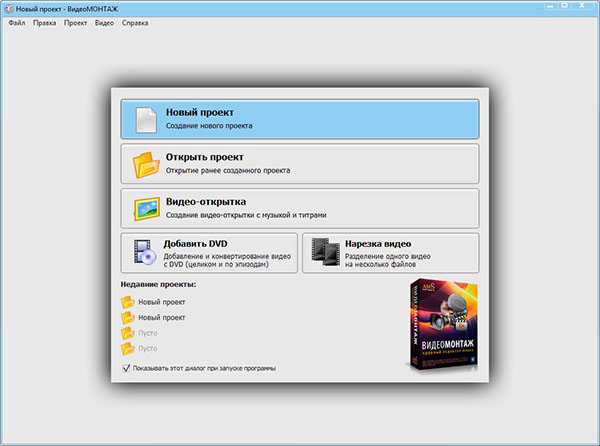
Чтобы приступить к изменению формата видеоролика, запустите программу и создайте новый проект. Сделать это можно, кликнув по верхнему пункту меню, расположенного прямо по центру окна русской версии Пинакл Студио.
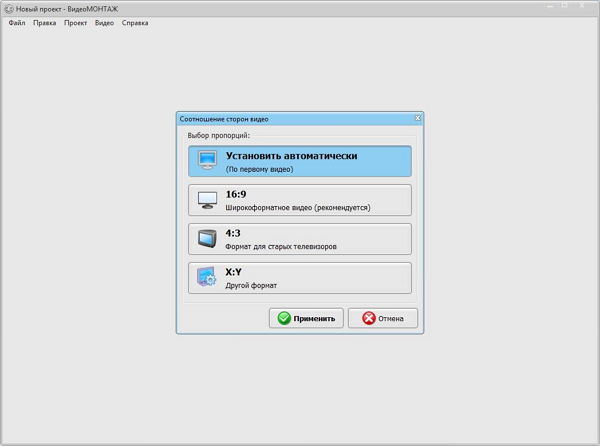
Далее программа предложит установить пропорции сторон видео. Так как мы собираемся просто изменить тип файла, стоит выбрать вариант «Установить автоматически». Впрочем, если вы хотите немного подредактировать видео перед конвертацией, можно попробовать и другие опции.
Шаг 3. Загрузка видео в программу
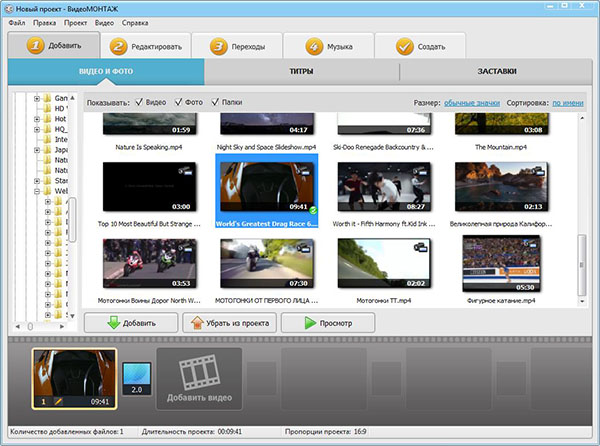
Теперь нужно добавить файл для конвертирования. Файловый менеджер, встроенный в аналог Пинакл на русском, обеспечивает удобную работу с роликами – для загрузки видео нужно лишь найти папку с ним, после чего перетянуть файл на рабочую панель в нижней части окна.
Шаг 4. Редактирование
Перед тем, как изменить тип видео на avi или любой другой, иногда необходимо провести небольшую обработку, и русская версия Пинакл Студио на вкладке «Редактировать» предлагает множество инструментов для этого. Разумеется, если для вашего ролика это не нужно, данный шаг инструкции можно пропустить и двигаться дальше.
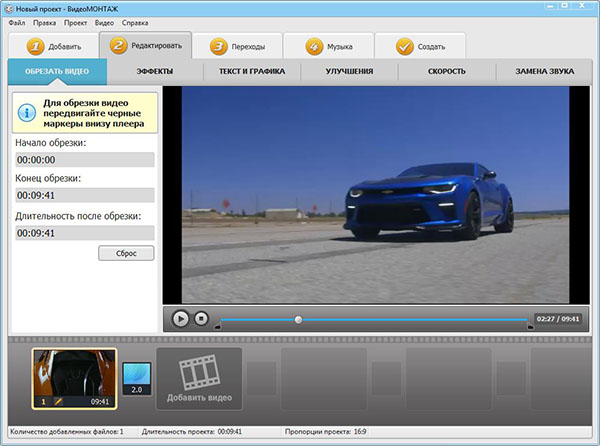
Название функции «Обрезать видео» говорит за себя – здесь можно удалить начальные и завершающие кадры ролика, оставив только самое нужное. Просто сдвиньте черные маркеры на нужные позиции.
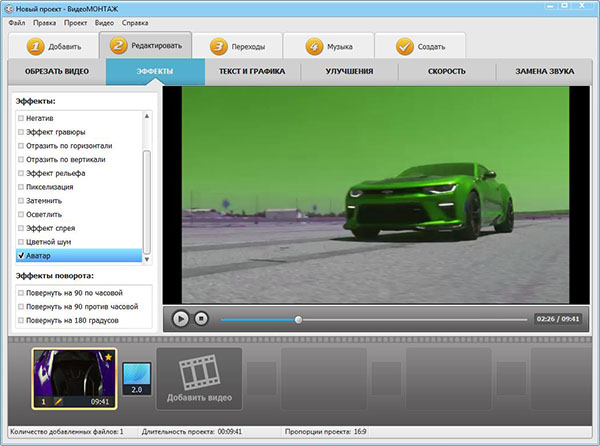
Раздел «Эффекты» позволяет превратить видео в гравюрное, черно-белое или старое кино в теплых коричневых оттенках, а также аналог фильма «Аватар». Кроме того, здесь есть функции поворота и отражения, а также другие возможности для изменения ролика.
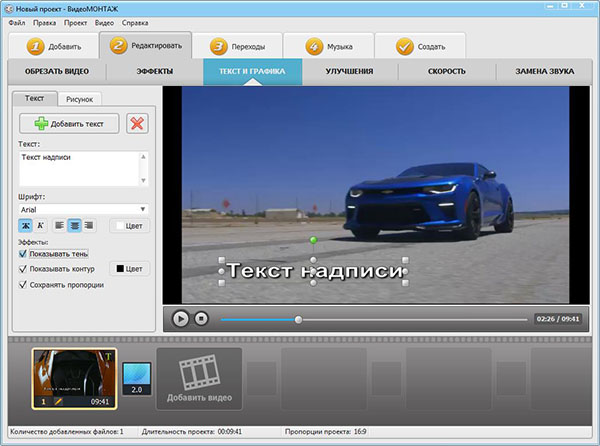
В разделе «Текст и графика» вы можете разместить поверх ролика надпись или рисунок, которые могут выполнять роль водяного знака или пояснения происходящего на видео.
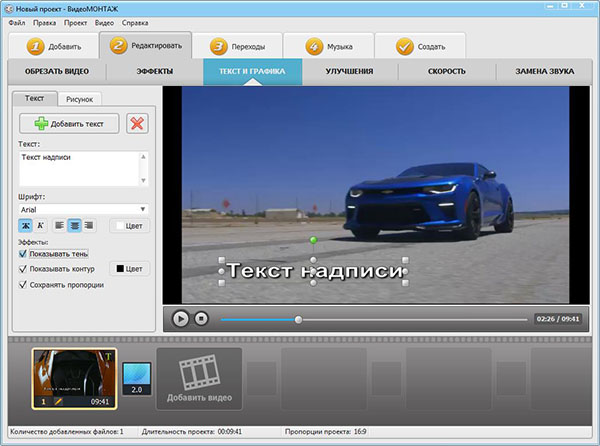
С функцией «Улучшения» можно повысить качество изображения, если у видеоролика есть проблемы с яркостью, насыщенностью, контрастом или цветовым тоном. Кроме того, здесь есть функции автоматического улучшения, позволяющие программе провести всю работу за вас.
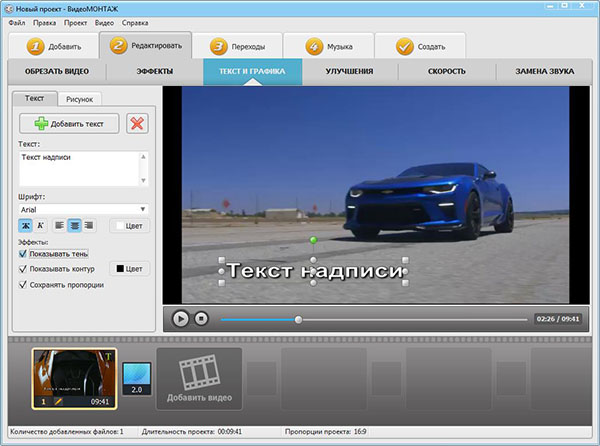
Раздел «Скорость» позволяет замедлить видео или же ускорить его. Диапазон изменения базовой скорости в аналоге Пинакл – от 0.25 до 3 раз. Функция позволяет в деталях рассмотреть слишком быстрые или наоборот, слишком медленные для человеческого восприятия явления.
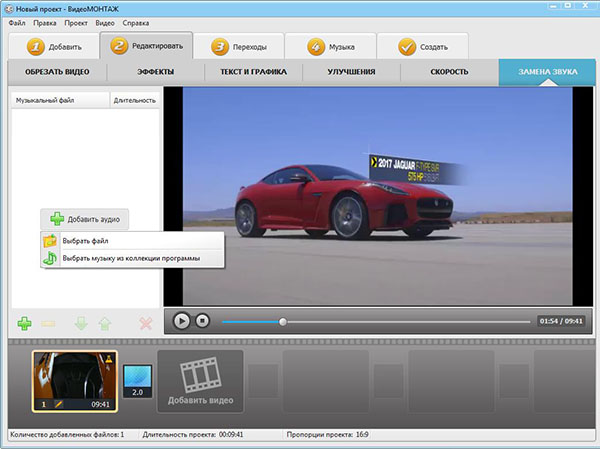
«Замена звука» призвана облагородить звучание видео путем замены встроенной звуковой дорожки на аудиотрек с вашего компьютера или из встроенной коллекции программы. Добавленный этой функцией полностью замещает собой изначальный звук видеоролика.
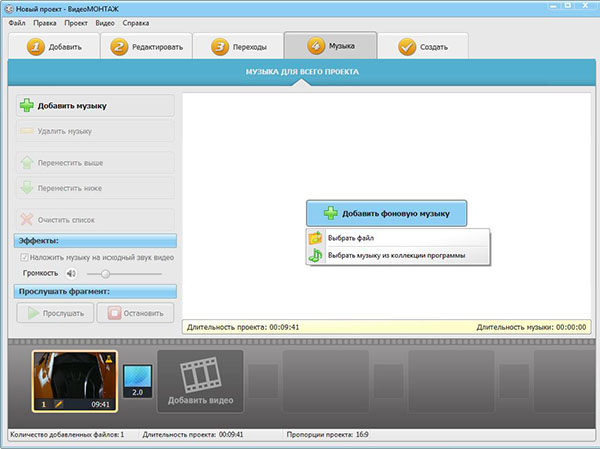
Если же вы хотите наложить фоновую мелодию, стоит перейти на вкладку «Музыка» и добавить аудиофайл через неё.
Более подробно о том, как редактировать видео на компьютере, можно узнать в статье по ссылке.
Шаг 5. Сохранение с изменением типа видеофайла
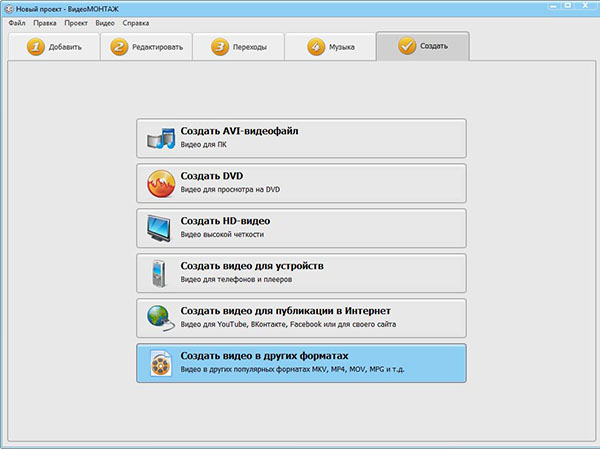
На завершающем шаге вы сможете изменить тип видеофайла в Windows 7 (или другой версии этой ОС). Для сохранения видео в AVI выберите самый верхний пункт на вкладке «Создать», для остальных форматов предназначена нижняя кнопка. Программа поддерживает конвертирование в MKV, MOV, MPG, MP4 и множество других форматов.
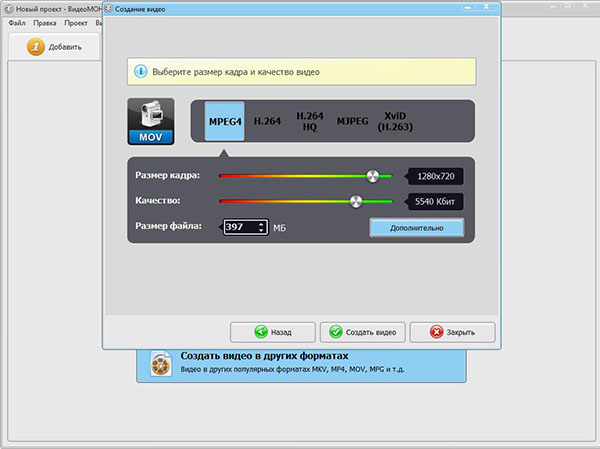
После выбора формата нужно настроить кодек, качество видео и размер кадра, а затем нажать кнопку «Создать видео». И всего через несколько минут Пинакл закончит обработку, позволив вам насладиться результатом собственной работы.
